
So übertragen Sie Kontakte vom iPhone auf Huawei [Bewährte Tipps]

Wenn Sie gerade von einem alten iPhone auf ein neues Huawei-Handy umgestiegen sind, fragen Sie sich vielleicht, wie Sie wichtige Daten wie Kontakte vom iPhone auf das Huawei übertragen können. Aufgrund der unterschiedlichen Betriebssysteme fällt es vielen Benutzern jedoch schwer, diese Aufgabe zu erledigen. In unserem heutigen Beitrag zeigen wir Ihnen 5 einfache Methoden zum Übertragen von Kontakten vom iPhone auf das Huawei.
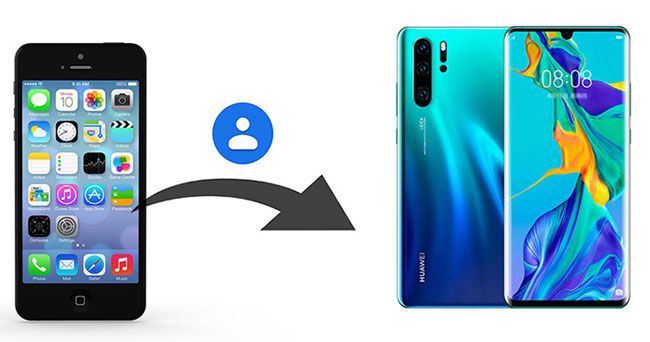
Wenn Sie alle Ihre Kontakte auf einmal von Ihrem iPhone auf ein Huawei- Android Handy übertragen möchten, ist Coolmuster Mobile Transfer die effizienteste Methode. Es unterstützt Android und iOS -Systeme und ist eine zuverlässige Datenübertragungssoftware, mit der Sie Dateien zwischen Handys übertragen können. Mit seiner Hilfe können Sie Kontakte, Textnachrichten, Musik, Videos, Fotos und eBooks (PDFs und ePubs) vom iPhone auf Ihr Huawei übertragen.
Coolmuster Mobile Transfer unterliegt keinen Einschränkungen hinsichtlich Quell- und Zieltelefon. Es unterstützt die Übertragung Android zu Android , iOS zu Android , iOS zu iOS und Android zu iOS . Daher können Sie mit diesem Tool auch Daten von Huawei auf das iPhone übertragen .
Dieses Tool unterstützt Android 6.0 oder höher und iOS 5 oder höher. Es ist für Android und iPhone-Modelle wie Huawei Pura 80/Pura 70/Mate XT Ultimate/Mate 70 RS/Mate 70/P60/Mate 60/P50/Mate 50/P40, Samsung, TCL, Tecno, Motorola, Xiaomi, Vivo, OPPO usw. sowie iPhone 16/15/14/13/12/11/X/8/7 und mehr geeignet.
Laden Sie Coolmuster Mobile Transfer herunter.
So übertragen Sie Kontakte vom iPhone auf Huawei mit Coolmuster Mobile Transfer :
Schritt 1 : Laden Sie Coolmuster Mobile Transfer herunter und starten Sie es auf Ihrem Computer. Die Hauptoberfläche wird wie unten dargestellt angezeigt. Verbinden Sie Ihr Huawei und iPhone mit geeigneten USB-Kabeln mit dem Computer.

Schritt 2 : Folgen Sie den Anweisungen auf dem Bildschirm, damit Ihr iPhone und Ihr Huawei vom Programm erkannt werden. Nach erfolgreicher Erkennung werden Sie sehen, dass beide Telefone verbunden sind. Stellen Sie sicher, dass Ihr iPhone das Quelltelefon ist. Falls nicht, können Sie mit der Schaltfläche „Wechseln“ eine Änderung vornehmen.

Schritt 3 : Wählen Sie „Kontakte“ und klicken Sie auf „Kopieren starten“ . Ihre Kontakte werden in einem Schritt vom iPhone auf das Huawei übertragen. Sie können den Übertragungsvorgang auf dem Bildschirm verfolgen.

Das könnte dir auch gefallen:
Wie überträgt man Kontakte von Android auf das iPhone? 4 Möglichkeiten für Sie
So übertragen Sie Kontakte vom iPhone auf Android [Vollständige Anleitung]
Die Verwendung von iCloud ist eine weitere gute Möglichkeit, Kontakte vom iPhone mit dem Huawei zu synchronisieren. Dazu müssen Sie die Kontakte aus iCloud im VCF-Format auf Ihren Computer exportieren und anschließend über ein USB-Kabel mit dem PC in das Huawei importieren. Der gesamte Vorgang ist nicht ganz unkompliziert.
So importieren Sie Kontakte mit iCloud vom iPhone auf Huawei:
Schritt 1 : Besuchen Sie auf Ihrem Computer iCloud.com im Browser und melden Sie sich mit Ihrem Apple-Konto und Kennwort an.
Schritt 2 : Öffnen Sie den iCloud-Webclient, klicken Sie auf „Kontakte“ und wählen Sie die Kontakte aus, die Sie zu Huawei übertragen möchten. Wenn Sie alle Ihre Kontakte übertragen möchten, klicken Sie unten links auf das Zahnradsymbol und anschließend auf „Alle auswählen “.
Schritt 3 : Klicken Sie auf das Zahnradsymbol und wählen Sie „vCard exportieren“ , um die Kontakte von Ihrem Telefon auf Ihren Computer zu exportieren.

Schritt 4 : Verbinden Sie nun Ihr Huawei mit dem PC und ziehen Sie die VCF-Datei per Drag & Drop in den internen Speicher Ihres Huawei.
Schritt 5 : Öffnen Sie auf Ihrem Huawei die Kontakte-App, tippen Sie dann auf das Menüsymbol > Importieren/Exportieren > Aus Speicher importieren > wählen Sie dann die VCF-Datei aus und importieren Sie sie auf Ihr Huawei.

Phone Clone ist eine offizielle App von Huawei, die Nutzern hilft, Dateien von Android oder iOS Geräten auf Huawei zu übertragen. Sie ermöglicht die Übertragung von Kontakten, Fotos, Videos und Terminen vom iPhone auf Huawei über den lokalen Hotspot. Wenn Sie auf ein neues Huawei-Handy umsteigen, ist Phone Clone ein sehr nützliches Tool, um Daten von iPhones oder anderen Handys auf Huawei zu übertragen. Beachten Sie jedoch, dass das Zieltelefon nur das Huawei-Gerät sein kann, das dieses Tool verwendet.
So übertragen Sie Kontakte mit Phone Clone vom iPhone auf Huawei:
Schritt 1 : Laden Sie die Phone Clone-App herunter und öffnen Sie sie auf Ihrem iPhone und Huawei-Telefon.
Schritt 2 : Wählen Sie „Dies ist das neue Telefon“ auf Ihrem Huawei-Telefon, wechseln Sie dann zu Ihrem iPhone und tippen Sie auf „Dies ist das alte Telefon“ .
Schritt 3 : Auf Ihrem Huawei-Telefon wird ein WLAN-Hotspot angezeigt. Scannen Sie mit Ihrem iPhone den QR-Code, um die beiden Geräte zu verbinden.
Schritt 4 : Wählen Sie auf Ihrem iPhone die Daten aus, die Sie übertragen möchten, und tippen Sie dann auf „Übertragen“ , um sie auf Ihr Huawei-Telefon zu verschieben.

Die letzte Methode, die ich vorstellen möchte, ist die Verwendung eines Google-Kontos. Sie können Kontakte vom iPhone mit Ihrem Google-Konto synchronisieren und sich dann auf Ihrem Huawei mit demselben Konto anmelden, um die Kontakte vom iPhone abzurufen.
Schritte zum Verschieben von Kontakten vom iPhone auf Huawei mit einem Google-Konto:
Schritt 1 : Öffnen Sie auf Ihrem iPhone „ Einstellungen“ > „Mail“ > „Konto hinzufügen“ > „Google“ .
Schritt 2 : Nachdem Sie Ihr Google-Konto hinzugefügt haben, gehen Sie zurück zum Bildschirm „Mail“ , „Kontakte“ , „Kalender “ > „Gmail“ > „Kontakte -Synchronisierung aktivieren“.

Schritt 3 : Nachdem Sie Ihre Kontakte vom iPhone mit dem Google-Konto synchronisiert haben, wechseln Sie zu Ihrem Huawei-Gerät und melden Sie sich beim selben Google-Konto an. Ihre Kontakte werden automatisch auf das Huawei-Gerät heruntergeladen.
Obwohl es keine direkte Methode ist, können Sie mit iTunes Ihre iPhone-Kontakte mit Ihrem Computer synchronisieren und diese anschließend auf Ihr Huawei exportieren und importieren. Diese Methode ist etwas aufwändiger, kann aber nützlich sein, wenn Sie Ihre Daten lieber über iTunes verwalten.
Hier sind die Schritte:
Schritt 1: Verbinden Sie Ihr iPhone mit Ihrem Computer und öffnen Sie iTunes. Klicken Sie anschließend auf das iPhone-Symbol, sobald es in iTunes angezeigt wird.
Schritt 2: Klicken Sie unter Zusammenfassung auf Info , aktivieren Sie Kontakte synchronisieren mit und wählen Sie Windows Kontakte aus. Klicken Sie auf Übernehmen oder Synchronisieren , um Ihre iPhone-Kontakte mit Ihrem Computer zu synchronisieren.
Schritt 3: Öffnen Sie auf Ihrem Computer das Startmenü und suchen Sie nach „Kontakte“ . Ihre iPhone-Kontakte werden aufgelistet. Wählen Sie alle Kontakte aus, klicken Sie auf „Exportieren“ und wählen Sie als Format „vCards“ oder „CSV“ . Speichern Sie die Kontakte an einem geeigneten Ort.
Schritt 4: Verbinden Sie Ihr Huawei-Telefon mit Ihrem Computer. Kopieren Sie die exportierte VCF-Datei in den internen Speicher Ihres Huawei.
Schritt 5: Öffnen Sie auf Ihrem Huawei-Telefon die Kontakte-App. Gehen Sie zu Einstellungen > Importieren/Exportieren > Aus Speicher importieren , um aus einer VCF-Datei zu importieren. Wählen Sie die Datei aus, und Ihre Kontakte werden importiert.

Wie Sie sehen, können Sie Kontakte auf verschiedene Arten vom iPhone auf Ihr Huawei übertragen. Wir empfehlen Ihnen daher dringend, Coolmuster Mobile Transfer auszuprobieren. Es ist die effektivste und bequemste Lösung für die Datenübertragung zwischen Telefonen. Im Gegensatz zu Phone Clone, das nur die Datenübertragung auf Huawei-Telefone unterstützt, gibt es Coolmuster Mobile Transfer keine Einschränkungen auf Quell- und Zieltelefonen.
Ähnliche Artikel :
Wie übertrage ich Kontakte von iPhone zu iPhone? [Komplettlösungen]
Wie übertrage ich Notizen vom iPhone auf Android ?
So übertragen Sie Kontakte auf 5 Arten vom iPhone auf das iPad
5 beste Methoden zum Übertragen von Kontakten von Samsung auf das iPhone

 Übertragung von Telefon zu Telefon
Übertragung von Telefon zu Telefon
 So übertragen Sie Kontakte vom iPhone auf Huawei [Bewährte Tipps]
So übertragen Sie Kontakte vom iPhone auf Huawei [Bewährte Tipps]





